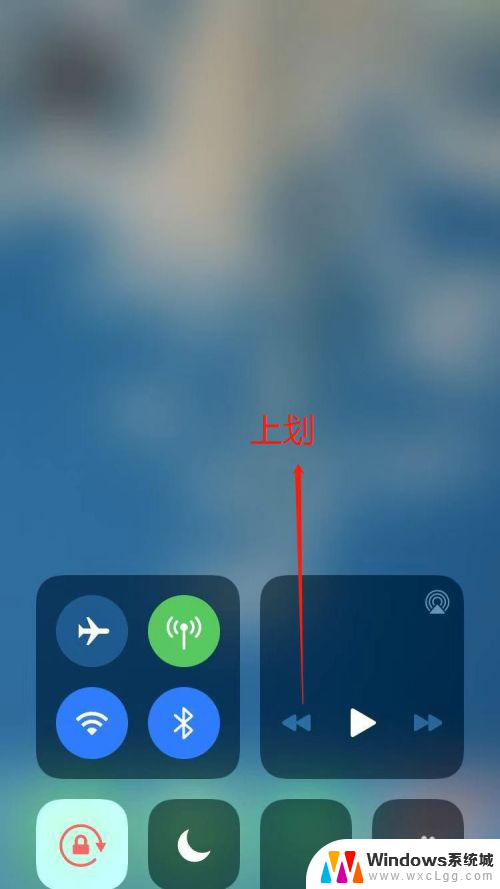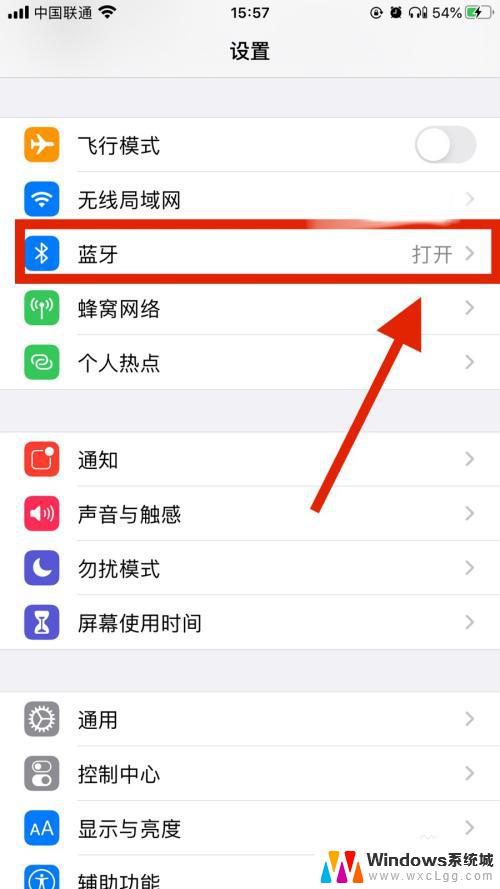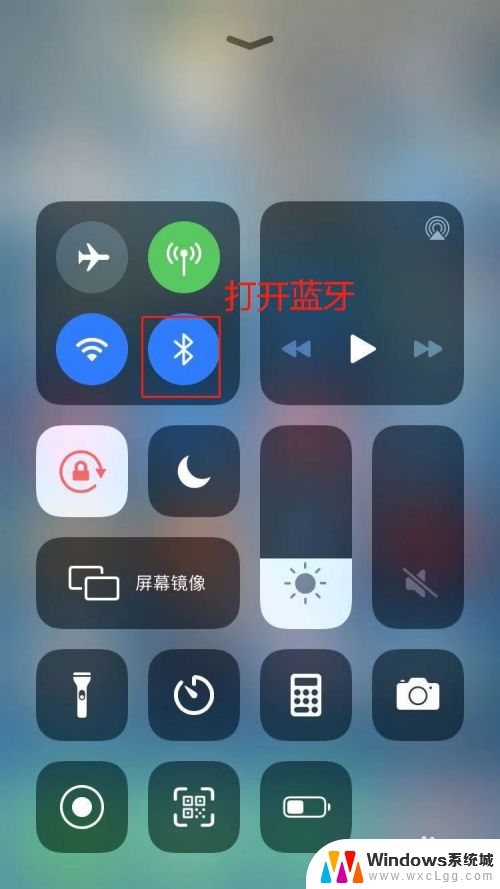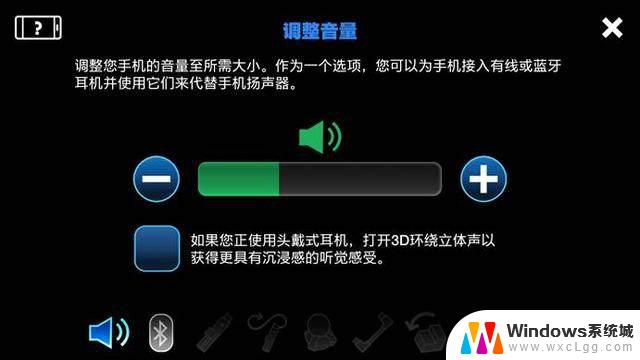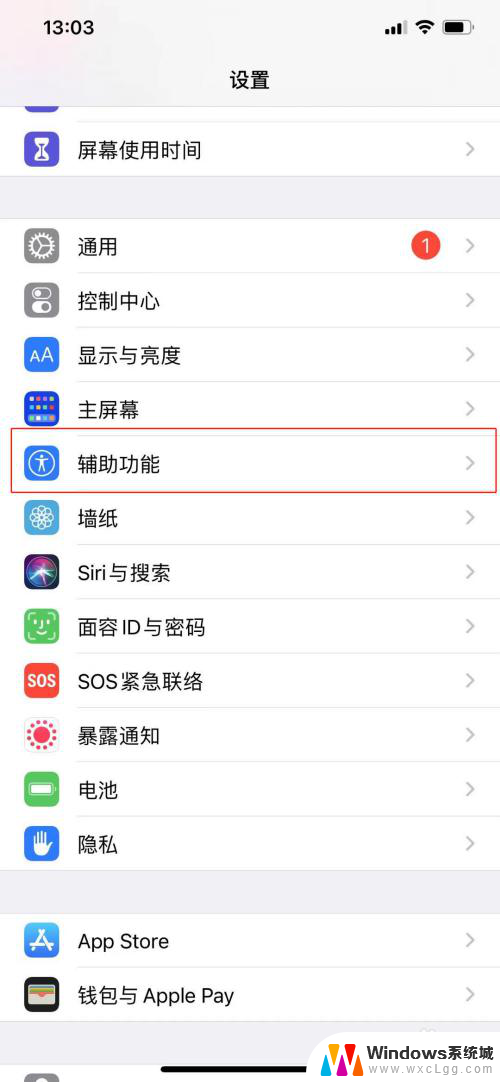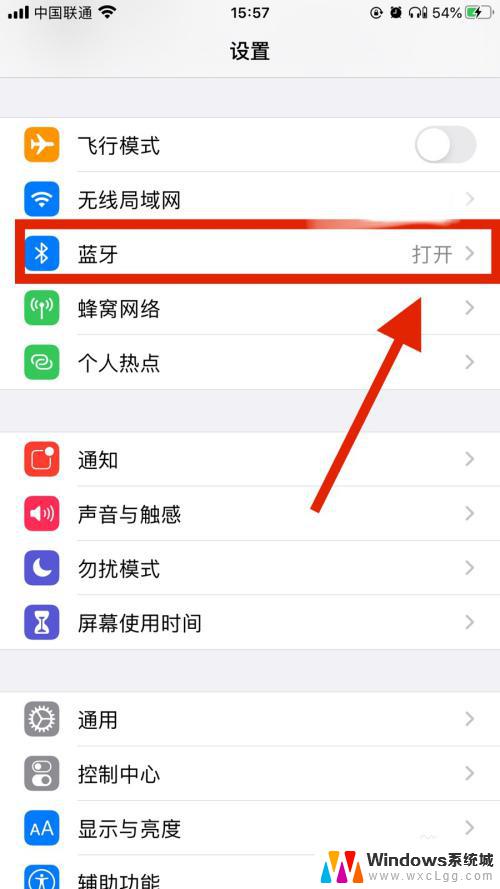苹果蓝牙耳机音量怎么调节 苹果无线耳机怎么调高音量
更新时间:2024-08-06 08:45:58作者:xtyang
苹果蓝牙耳机音量怎么调节?苹果无线耳机怎么调高音量?随着科技的不断进步,蓝牙耳机已成为现代人生活中必不可少的一部分,苹果的蓝牙耳机在音质和设计上都具有一定的优势,但是在使用过程中,一些用户可能会遇到音量调节的问题。苹果蓝牙耳机的音量如何调节?苹果无线耳机如何调高音量?接下来我们就来探讨一下这些问题。
具体步骤:
1.第一种方法可以在手机的屏幕上划,打开手机的控制中心。
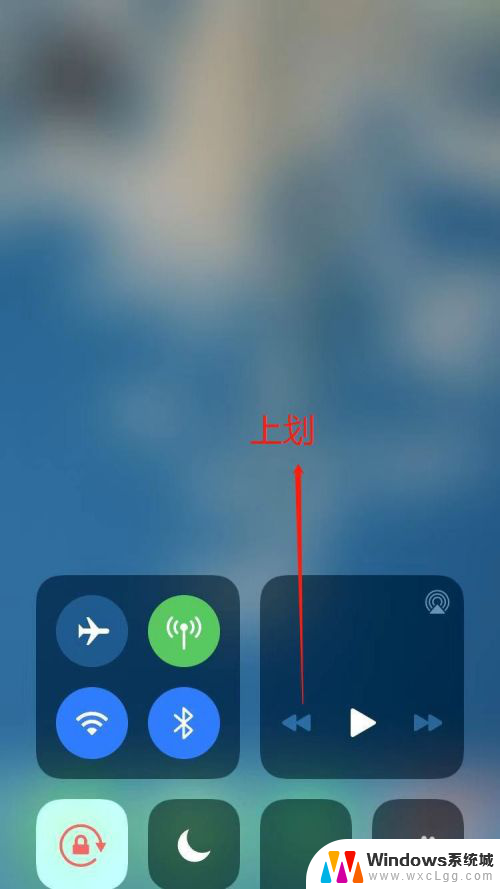
2.在苹果手机的控制中心,我们看到有音量调节的图标。上下划动可调节耳机的音量。
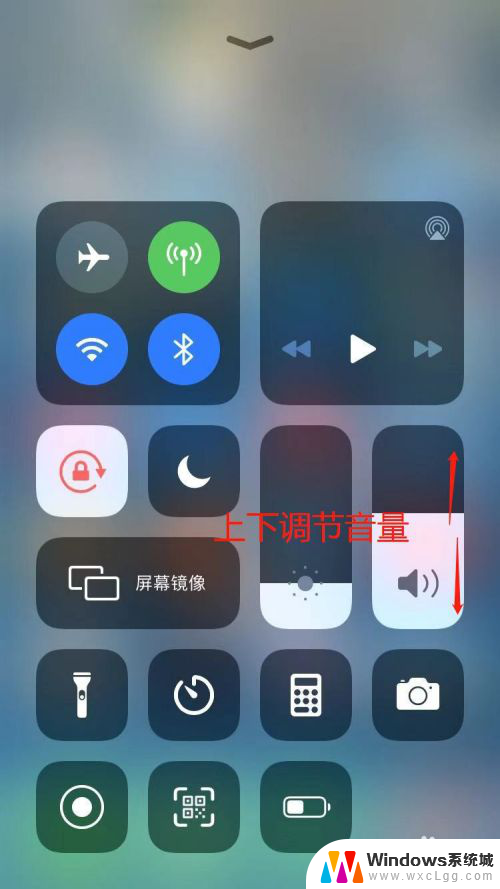
3.第二种方法,我们按手机侧身的音量调节按键,也可调节无线耳机的音量。

4.第三种方法,我们在听歌时。手机的锁屏界面会显示歌曲,上面有可以调节音量的操作,只需要左右拖动,即可调节音量。
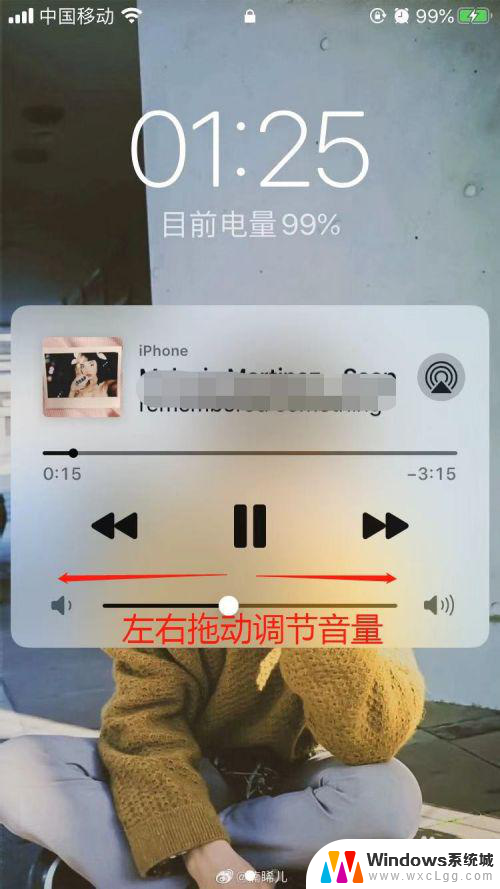
5.最后一种不用动手的方法,我们只需要呼唤Siri。命令Siri将声音调小一点即可。
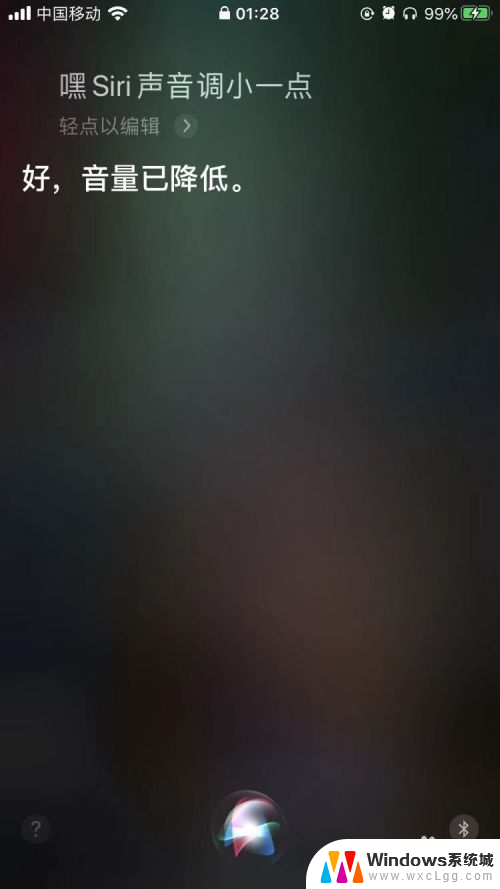
以上就是关于苹果蓝牙耳机音量怎么调节的全部内容,如果你遇到相同的情况,可以按照以上方法来解决。